Technische vereisten VOIPZeker
Sluit de 2N Helios IP intercom aan op het netwerk. Donwload HIER 2N Helios IP Network Scanner om het IP adres uit te lezen van de intercom.
Open de 2N Helios IP Network Scanner in windows en het onderstaande scherm zal openen met IP Address 192.18.10.116 (voorbeeld ip adres)
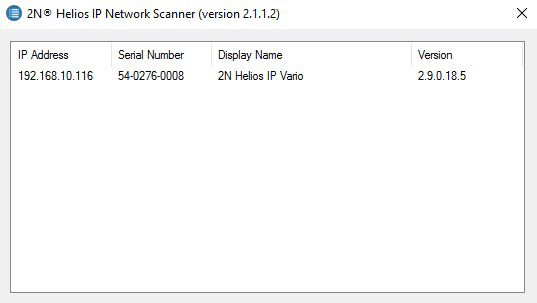
Open een nieuw tabblad in je browser en ga naar het IP adres 192.168.10.116 log in met;
Username: admin
Password: 2n
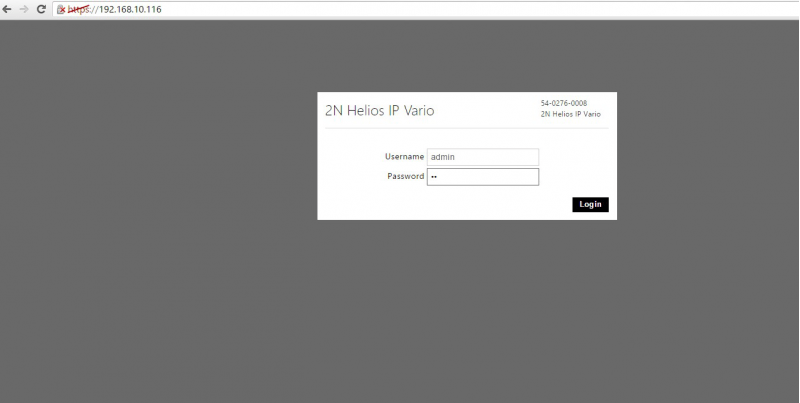
Klik nu op Services
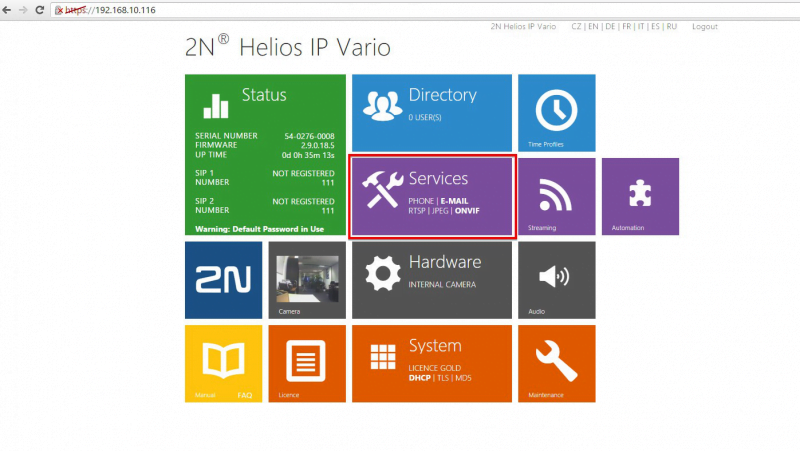
In het onderstaande scherm moet je de volgende gegevens invullen.
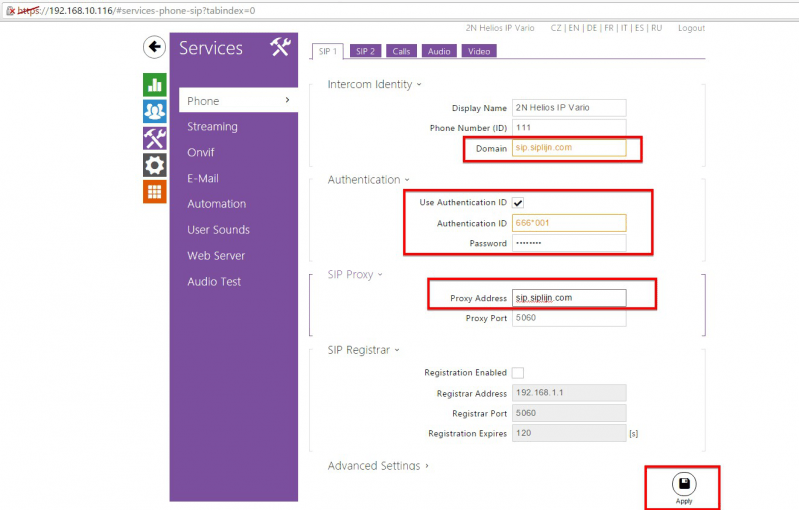
Domain = SIP Proxy VOIPZeker
Authentification ID = Extensie loginnaam VOIPZeker
Password = Extensie wachtwoord VOIPZeker
Proxy Addres = = SIP Proxy VOIPZeker
Log in op de VOIPZeker portal en open de Intercom extensie en je kan deze gegevens uitlezen bij Algemeen.
Klik op Apply op het 2N Helios tabblad.
Ga naar het tabblad Automation en kies voo Action .ActivateSwitch en geef als Parameter de toets waarmee je de deur wil opnenen bijvoorbeeld # of * of een cijfer code 11. Klik nu op Apply en je bent klaar.
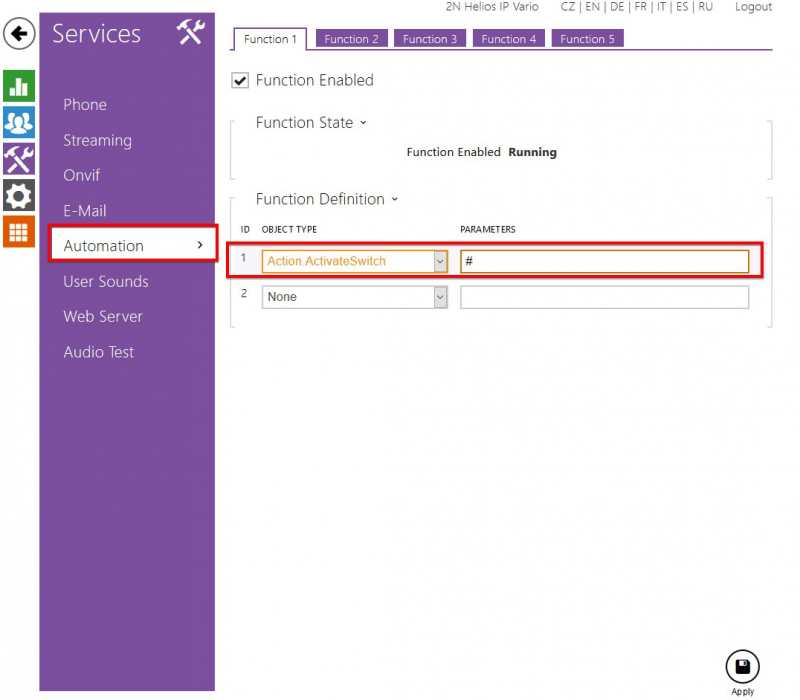
Vragen? Wij helpen graag!
Leg je wensen bij ons neer en wij geven direct advies op maat, wel of geen klant van VOIPZeker. Wij zijn gespecialiseerd in oplossingen voor zzpérs, MKB- en grote bedrijven. Ben je er al uit, dan kun je hier je eigen VoIP pakket samenstellen.

Heb je nog vragen na het lezen van dit artikel? Bel ons op 088 066 0550 of stuur een e-mail naar info@voipzeker.nl.
Ben je na het lezen overtuigd van onze oplossingen? Word direct klant en ga binnen 5 minuten live.
Toch een collega spreken?
Kom je er niet helemaal uit of ben je benieuwd naar onze diensten? Bel onze klantenservice op 088 066 0550 of stuur een e-mail naar helpdesk@voipzeker.nl.



















